GNU GCC Compiler является одним из самых популярных компиляторов для языка C и C++. Если вы планируете использовать CodeBlocks, вам понадобится установить и настроить этот компилятор для вашей операционной системы.
Вот пошаговая инструкция по установке GNU GCC Compiler для CodeBlocks на различных операционных системах:
Windows

Для установки GCC Compiler на Windows, вам потребуется скачать и установить пакет MinGW. MinGW — это порт GNU Compiler Collection для Windows, который включает в себя все необходимые компоненты для работы с языком C и C++.
1. Скачайте установщик MinGW с официального сайта. Выберите версию, соответствующую вашей системе (32-бит или 64-бит).
2. Запустите установку MinGW. Следуйте инструкциям установщика и выберите компоненты, которые вы хотите установить.
3. После завершения установки откройте CodeBlocks и перейдите в «Settings» -> «Compiler…». В открывшемся окне выберите «GNU GCC Compiler» и нажмите «Set as default». Нажмите «OK» для сохранения настроек.
Linux
В большинстве дистрибутивов Linux GCC Compiler уже установлен по умолчанию. Если же он не установлен, вам необходимо установить пакет gcc и его зависимости с помощью менеджера пакетов, специфичного для вашего дистрибутива (например, apt-get для Ubuntu или yum для Fedora).
1. Откройте терминал и введите следующую команду для установки GCC и необходимых зависимостей:
sudo apt-get install gcc
2. После установки GCC откройте CodeBlocks и перейдите в «Settings» -> «Compiler…». В открывшемся окне выберите «GNU GCC Compiler» и нажмите «Set as default». Нажмите «OK» для сохранения настроек.
MacOS
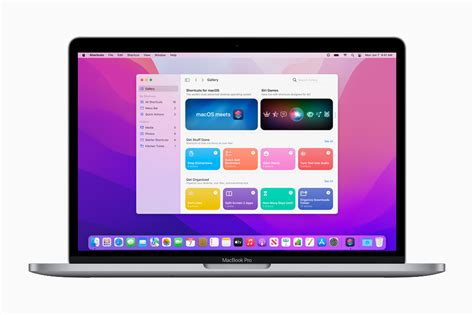
На MacOS стандартный компилятор языка C и C++ — Clang, но вы также можете установить GCC Compiler, если предпочитаете его. Для установки GCC Compiler на MacOS, вам потребуется использовать пакет управления пакетами Homebrew.
1. Откройте терминал и введите следующую команду для установки Homebrew:
/bin/bash -c "$(curl -fsSL https://raw.githubusercontent.com/Homebrew/install/HEAD/install.sh)"
2. После установки Homebrew введите следующую команду для установки GCC:
brew install gcc
3. После установки GCC откройте CodeBlocks и перейдите в «Settings» -> «Compiler…». В открывшемся окне выберите «GNU GCC Compiler» и нажмите «Set as default». Нажмите «OK» для сохранения настроек.
Что такое gnu gcc compiler
GNU GCC Compiler (GNU Compiler Collection) - это сборник компиляторов, разработанных проектом GNU, используемых для компиляции различных языков программирования. Основным компилятором в этом наборе является GCC, который является стандартным компилятором для многих операционных систем и языков программирования.
GNU GCC Compiler поддерживает широкий спектр языков программирования, таких как C, C++, Java, Objective-C, Fortran, Ada, Go и многие другие. Он предоставляет инструменты для компиляции и оптимизации исходного кода, создания исполняемых файлов и работает на различных операционных системах, включая Linux, macOS и Windows.
GCC обладает множеством возможностей и параметров настройки, позволяя программистам оптимизировать процесс компиляции под свои нужды. Компилятор предоставляет ряд оптимизаций, таких как векторизация, инлайнинг и выбор оптимальных алгоритмов, что помогает повысить производительность готовых программ.
GNU GCC Compiler является свободным программным обеспечением и доступен для бесплатного использования. Он обладает активным сообществом разработчиков и постоянно обновляется, чтобы быть совместимым с последними версиями языков программирования и операционных систем. Гибкость и мощность данного компилятора делают его одним из наиболее популярных выборов для разработки программного обеспечения.
Установка gnu gcc compiler

GNU GCC Compiler - это свободный компилятор, который используется для компиляции программ на языке C и C++. Для установки GNU GCC Compiler в среде разработки CodeBlocks необходимо выполнить следующие шаги:
- Скачайте и установите CodeBlocks:
Перейдите на официальный сайт CodeBlocks и скачайте самую последнюю версию программы для вашей операционной системы. Запустите установочный файл и следуйте инструкциям на экране для установки.
- Установите MinGW:
MinGW - это набор инструментов для разработки на языке C и C++. Скачайте MinGW с официального сайта и запустите установочный файл. Во время установки выберите компоненты, включая компилятор GCC, которые вы хотите установить. После завершения установки добавьте путь к установленным файлам в переменную среды PATH.
- Настройте CodeBlocks:
Откройте CodeBlocks и выберите меню "Settings" -> "Compiler...". В появившемся окне выберите "GNU GCC Compiler" и нажмите кнопку "Set as default". Затем выберите вкладку "Toolchain executables" и укажите путь к исполняемым файлам компилятора GCC.
После выполнения этих шагов, вы успешно установите GNU GCC Compiler для использования в среде разработки CodeBlocks. Вы можете создавать, открывать и компилировать программы на языке C и C++ с помощью этого компилятора.
Выбор версии компилятора
При установке GNU GCC компилятора для Code::Blocks важно выбрать подходящую версию в зависимости от вашей операционной системы и потребностей.
На официальном сайте GNU GCC вы можете найти доступные версии компилятора и выбрать наиболее подходящую для ваших целей. Для Windows, обычно рекомендуется скачивать полностью готовые пакеты, включающие в себя необходимые заголовочные файлы и библиотеки.
Важно помнить, что разные версии компилятора могут иметь некоторые различия в поддержке и функциональности. Поэтому при выборе версии учитывайте требования вашего проекта или задачи, которую планируете выполнить.
Также стоит учитывать, поддержку операционной системы. Версия компилятора должна соответствовать вашей ОС, чтобы обеспечить правильную и стабильную работу программы. Обратите внимание на рекомендации производителя и проверьте совместимость с вашей ОС перед установкой.
При выборе версии компилятора также обратите внимание на доступность документации и общее сообщество пользователей. Чем популярнее и активнее сообщество вокруг конкретной версии компилятора, тем больше шансов найти решения проблем и получить поддержку при необходимости.
Скачивание компилятора
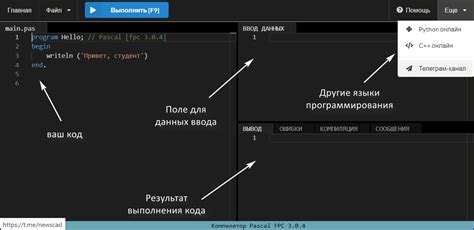
Для установки компилятора GNU GCC в среду разработки Code::Blocks, необходимо выполнить следующие шаги:
- Откройте веб-браузер и перейдите на официальный сайт GNU GCC.
- Найдите раздел загрузок на сайте и выберите последнюю версию компилятора.
- Выберите версию компилятора, соответствующую вашей операционной системе.
- Нажмите на ссылку загрузки и дождитесь окончания скачивания файла.
- Перейдите в папку, куда был загружен файл компилятора.
- Запустите установочный файл и следуйте инструкциям мастера установки.
После завершения установки компилятора GCC, необходимо настроить среду разработки Code::Blocks для использования нового компилятора.
Откройте Code::Blocks и выберите меню "Settings" (Настройки) в главной панели инструментов.
В меню "Settings" выберите "Compiler..." (Компилятор) и выберите вкладку "Toolchain executables" (Исполняемые файлы цепочки инструментов).
В поле "Compiler's installation directory" (Папка установки компилятора) укажите путь к установленному компилятору GCC.
После указания пути к компилятору GCC, нажмите кнопку "OK" (ОК), чтобы сохранить настройки.
Теперь компилятор GCC должен быть успешно установлен и настроен для использования в среде разработки Code::Blocks. Вы можете начать создавать и компилировать программы на языке C/C++.
Установка компилятора
Для установки GNU GCC Compiler для CodeBlocks следуйте инструкциям ниже:
- Перейдите на официальный сайт CodeBlocks и скачайте установочный файл для вашей операционной системы.
- Запустите установочный файл и следуйте инструкциям мастера установки.
- Выберите компонент "MinGW (GNU GCC Compiler)" во время установки CodeBlocks.
- После завершения установки откройте CodeBlocks.
- Перейдите в меню "Settings" и выберите "Compiler..."
- Во вкладке "Global compiler settings" выберите "GNU GCC Compiler".
- Убедитесь, что путь к компилятору указан правильно. По умолчанию он должен быть установлен в папку "C:\Program Files\CodeBlocks\MinGW".
- Нажмите "OK" для сохранения настроек.
- Теперь у вас должна быть установлена и готова к использованию компиляторная система GCC в CodeBlocks.
После установки компилятора вы сможете использовать CodeBlocks для написания и компиляции программ на языке C и C++. Установка GCC Compiler обеспечит вам надежный инструмент для разработки приложений на этих языках программирования.
Настройка Code::Blocks
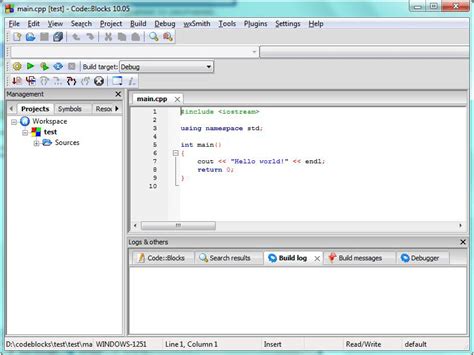
Code::Blocks – это среда разработки программного обеспечения, которая поддерживает компиляцию и отладку программ на различных языках, в том числе на C, C++ и Fortran. Для работы с языками программирования C и C++, необходимо установить компилятор GNU GCC.
1. Скачайте и установите Code::Blocks с официального сайта https://www.codeblocks.org/downloads/ в соответствии с операционной системой, которой вы пользуетесь.
2. После успешной установки Code::Blocks откройте программу.
3. Перейдите в меню "Settings" (Настройки) и выберите "Compiler" (Компилятор).
4. В появившемся окне нажмите на кнопку "Global compiler settings" (Глобальные настройки компилятора).
5. Во вкладке "Compilers" (Компиляторы) выберите "GNU GCC Compiler" и нажмите на кнопку "Set as default" (Установить по умолчанию).
6. Во вкладке "Toolchain executables" (Исполняемые файлы инструментов) укажите путь к установленному компилятору. Обычно путь представляет собой "C:\Program Files\CodeBlocks\MinGW\bin".
7. Нажмите на кнопку "OK" (ОК), чтобы сохранить настройки компилятора.
Теперь ваш Code::Blocks настроен для работы с компилятором GNU GCC. Вы можете создавать и компилировать программы на языках C и C++.
Подключение компилятора к Codeblocks
Codeblocks — это среда разработки с открытым исходным кодом, предназначенная для написания программ на различных языках программирования, включая C++. Для успешной работы с C++ необходимо установить компилятор GNU GCC.
Для начала установки компилятора откройте Codeblocks и в меню выберите "Settings" ("Настройки") и "Compiler" ("Компилятор").
В появившемся окне выберите "GNU GCC Compiler" как основной компилятор для языков программирования C и C++. Если компилятор еще не установлен, появится сообщение, позволяющее скачать и установить компилятор. При нажатии на "Yes" ("Да") начнется загрузка компилятора с официального сайта GNU.
После завершения установки компилятора необходимо настроить пути к его исполняемым файлам. В меню выберите "Settings" ("Настройки") и "Compiler" ("Компилятор"). Перейдите на вкладку "Toolchain executables" ("Исполняемые файлы набора инструментов").
Укажите путь к исполняемому файлу компилятора в поле "Compiler's installation directory" ("Папка установки компилятора"). Обычно это путь к каталогу, в который компилятор был установлен. Затем укажите путь к папке "bin" в поле "Compiler's installation directory" ("Папка установки компилятора"). Нажмите "OK" ("ОК") для сохранения настроек.
Теперь компилятор GNU GCC полностью подключен к Codeblocks и готов к использованию для компиляции и выполнения программ на языке C++. Программист может создавать новые проекты и писать код на C++ с использованием всех возможностей Codeblocks.
Настройка путей компиляции
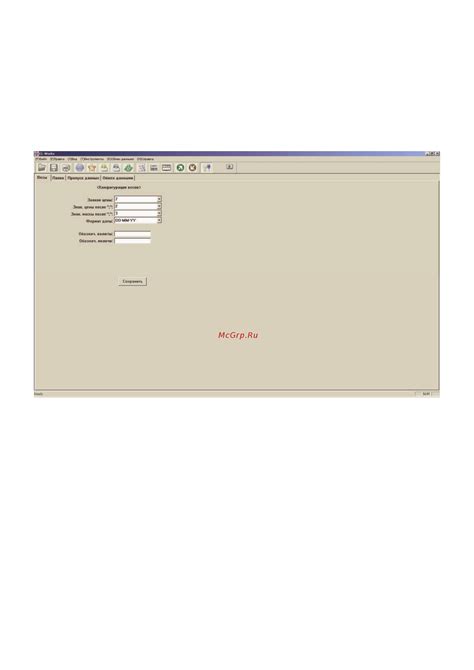
Для успешной установки gnu gcc compiler в Code::Blocks необходимо правильно настроить пути компиляции. Это необходимо для того, чтобы компилятор мог найти необходимые файлы и библиотеки при сборке программы.
Перед началом настройки путей компиляции, убедитесь, что у вас установлен gnu gcc compiler. Если его нет, скачайте и установите его с официального сайта GNU. После этого вы можете приступить к настройке путей.
1. Откройте Code::Blocks и выберите пункт меню "Settings" в верхней панели.
2. В открывшемся меню выберите пункт "Compiler" и затем "Global compiler settings".
3. В окне "Global compiler settings" найдите раздел "Compiler settings" и выберите вкладку "Search directories".
4. Нажмите кнопку "Add" и добавьте необходимые пути, указывающие на расположение файлов компилятора и библиотек. Обычно это пути к каталогам, содержащим заголовочные файлы (например, /usr/include) и библиотеки (например, /usr/lib).
5. После добавления путей нажмите кнопку "OK", чтобы сохранить настройки.
После выполнения этих шагов, пути компиляции должны быть успешно настроены. Теперь вы можете компилировать и запускать программы, используя gnu gcc compiler в Code::Blocks.
Проверка установки
После установки GNU GCC Compiler для Code::Blocks можно проверить правильность установки с помощью нескольких простых шагов.
1. Запустите Code::Blocks и откройте новый проект.
2. Создайте новый исходный файл с расширением ".c" или ".cpp".
3. Напишите простую программу на языке C или C++.
4. Сохраните файл и нажмите кнопку "Собрать и запустить".
5. Если программа успешно скомпилировалась и запустилась без ошибок, значит установка GNU GCC Compiler прошла успешно.
6. Если возникли какие-либо ошибки при компиляции или запуске программы, возможно, у вас есть проблемы с установкой или настройкой компилятора.
7. В случае возникновения проблемы, рекомендуется повторить установку GNU GCC Compiler, следуя инструкциям по установке и настройке.
8. Также можно проверить правильность установки, открыв командную строку и введя команду "gcc --version". Если выводится версия GCC, значит компилятор успешно установлен.
Проверка установки GNU GCC Compiler поможет убедиться в правильности установки и настройке компилятора для успешной работы с Code::Blocks. Это важно для разработчиков, которые используют данные инструменты в своей работе.
Создание простой программы
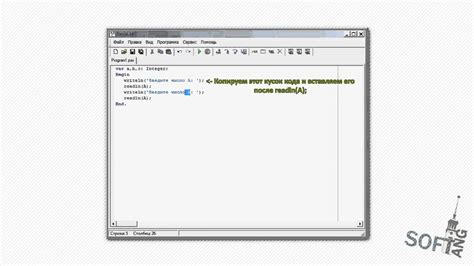
Чтобы создать простую программу с использованием GNU GCC Compiler в CodeBlocks, вам нужно выполнить несколько шагов.
Шаг 1: Откройте CodeBlocks и создайте новый проект, выбрав "File" -> "New" -> "Project".
Шаг 2: В появившемся окне выберите "Console Application" и нажмите "Go".
Шаг 3: Введите название проекта и выберите путь для сохранения проекта. Нажмите "Next".
Шаг 4: Выберите "GNU GCC Compiler" из списка доступных компиляторов и нажмите "Finish".
Шаг 5: В Среде разработки CodeBlocks появится окно с файлом "main.c". Откройте его.
Шаг 6: Напишите вашу программу на языке С в теле функции main().
Пример:
#include <stdio.h>
int main() {
printf("Привет, мир!");
return 0;
}
Шаг 7: Сохраните файл и нажмите "Build and Run" для компиляции и выполнения программы.
Вы должны увидеть в консоли вывод сообщения "Привет, мир!". Это означает, что ваша программа работает правильно.
Теперь вы знаете, как создать простую программу с использованием GNU GCC Compiler в CodeBlocks. Вы можете продолжить изучение языка С и создавать более сложные программы.
Компиляция программы
Компиляция программы - это процесс преобразования исходного кода программы в исполняемый файл.
Для компиляции программы на языке C или C++ с использованием GCC компилятора в среде Code::Blocks необходимо выполнить следующие шаги:
- Открыть Code::Blocks и создать новый проект.
- В меню "Settings" выбрать "Compiler" и внести необходимые изменения, например, выбрать версию GCC компилятора.
- Создать новый исходный файл программы или открыть уже существующий.
- Написать код программы в открывшемся окне и сохранить файл с расширением .c или .cpp, в зависимости от используемого языка.
- Нажать на кнопку "Build" в меню Code::Blocks или использовать комбинацию клавиш F9 для компиляции программы.
- Проверить вывод в консоли на наличие ошибок компиляции. Если ошибок нет, то компиляция прошла успешно.
- Запустить программу, нажав на кнопку "Run" или используя комбинацию клавиш F10.
После успешной компиляции программы вы получите исполняемый файл, который можно запустить на вашем компьютере. При необходимости, вы также можете изменять настройки компилятора и включать дополнительные параметры компиляции в Code::Blocks.
Запуск программы
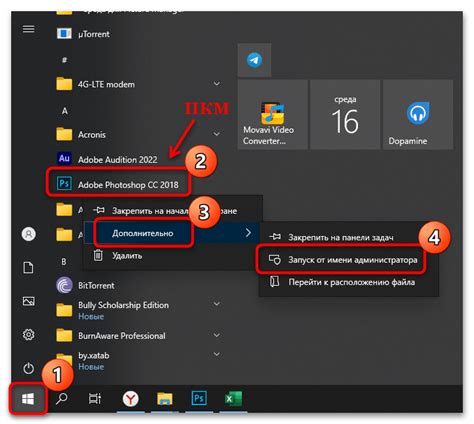
После успешной компиляции программы, ее можно запустить для выполнения заданных действий. Для запуска программы, необходимо следовать нескольким шагам.
1. Нажмите на кнопку "Run" в верхней панели Code::Blocks или выберите пункт меню "Run" в верхнем горизонтальном меню.
2. Если программа требует ввода данных, то введите необходимые значения в соответствующие поля ввода, которые появятся внизу окна Code::Blocks.
3. После ввода данных, нажмите кнопку "Enter" или "Run" для запуска программы.
4. В окне Code::Blocks появится консольное окно, в котором будет отображаться результат работы программы. Если программа выводит сообщения или результаты, то они будут отображаться в консольном окне.
5. По завершении выполнения программы, консольное окно можно закрыть с помощью кнопки "Close" или комбинацией клавиш Ctrl+C.
Таким образом, основные шаги для запуска программы в Code::Blocks состоят в компиляции программы и последующем запуске с помощью кнопки "Run". При необходимости ввода данных, их можно ввести в поля ввода, и консольное окно будет отображать все результаты работы программы.
Вопрос-ответ
Какой компилятор нужно установить для работы с Codeblocks?
Для работы с Codeblocks рекомендуется установить компилятор GNU GCC, так как он является совместимым с этой IDE и поддерживает большинство функций языка C.
Где можно скачать GNU GCC compiler для Codeblocks?
GNU GCC compiler можно скачать с официального сайта разработчика GNU. Вам потребуется скачать и установить MinGW - это пакет, включающий утилиты GNU и компилятор GCC.
Как установить GNU GCC compiler после скачивания?
После скачивания MinGW, запустите установщик и следуйте инструкциям. Вам будет предложено выбрать компоненты для установки, убедитесь, что выбрана опция "GCC Compiler". Затем выберите папку для установки и нажмите "Установить". После завершения установки добавьте путь к исполняемым файлам MinGW в переменную среды PATH.
Как добавить путь к исполняемым файлам MinGW в переменную среды PATH?
Для добавления пути к исполняемым файлам MinGW в переменную среды PATH, откройте "Системные свойства" на вашем компьютере. В разделе "Дополнительные параметры системы" найдите кнопку "Переменные среды". В разделе "Системные переменные" найдите переменную среды PATH и нажмите "Изменить". В строке "Значение переменной" добавьте путь к папке с исполняемыми файлами MinGW.
Как настроить Codeblocks для работы с GNU GCC compiler?
Для настройки Codeblocks откройте программу и перейдите в меню "Settings" -> "Compiler". В открывшемся окне выберите "GNU GCC Compiler" и нажмите "Set as default". Затем нажмите "OK" и перезапустите Codeblocks. Теперь вы можете использовать GNU GCC compiler для компиляции и запуска программ в Codeblocks.




